Học tin học cấp tốc tại thanh hóa
Bài viết này tin học ATC sẽ hướng dẫn các bạn đổi font chữ trong windows 11, mời bạn các bạn theo dõi bài viết nhé!
-
Cách thay đổi phông chữ mặc định bằng Bảng điều khiển
Windows 11 bao gồm các phông chữ khác nhau theo mặc định mà bạn có thể cài đặt và thiết lập miễn phí. Chúng có sẵn trong phần cá nhân hóa của Control Panel. Sau khi chọn một phông chữ, bạn cần thiết lập phông chữ đó bằng Registry Editor, đây là một tiện ích quản trị trong Windows.
Chọn một phông chữ
Để bắt đầu, đây là tất cả những gì bạn cần làm:
- Nhập Control Panel trong tìm kiếm Windows và nhấp vào Mở.
- Trong cửa sổ tiếp theo, chọn Appearance and Personalization
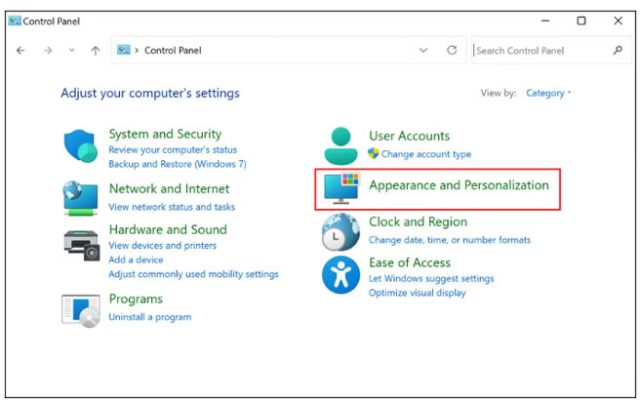
3.Nhấp vào tùy chọn Preview, delete, show, and hide fonts trong Fonts. Bây giờ bạn sẽ thấy một danh sách tất cả các phông chữ có sẵn.
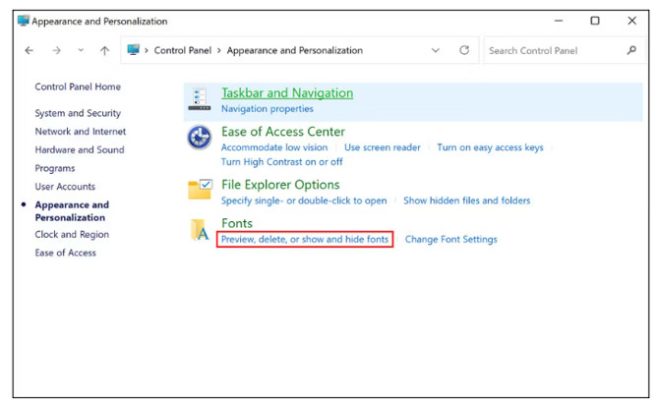
4. Chọn một họ phông chữ và sau đó chọn phông chữ mong muốn trong đó. Hãy chắc chắn rằng bạn ghi lại tên phông chữ.
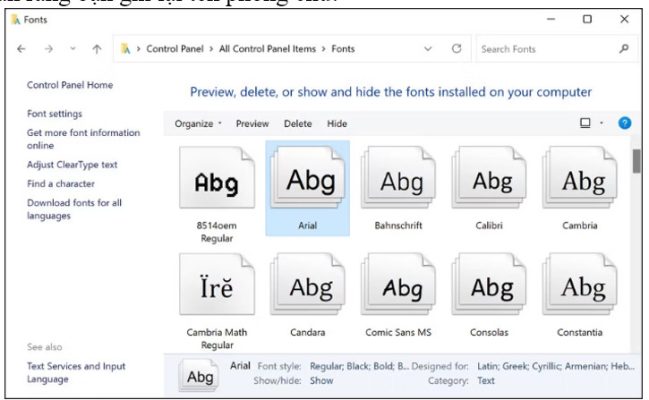
Bây giờ bạn đã chọn thành công một phông chữ. Tuy nhiên, nếu không thoải mái khi sử dụng Control Panel, bạn cũng có thể chọn phông chữ bằng ứng dụng Cài đặt.
Thực hiện theo các bước sau để tiếp tục:
- Nhấn Win + I cùng nhau để mở Cài đặt.
- Chọn Personalization > Fonts.

3. Trong cửa sổ tiếp theo, cuộn xuống để xem danh sách các phông chữ có sẵn và chọn một phông chữ từ chúng.
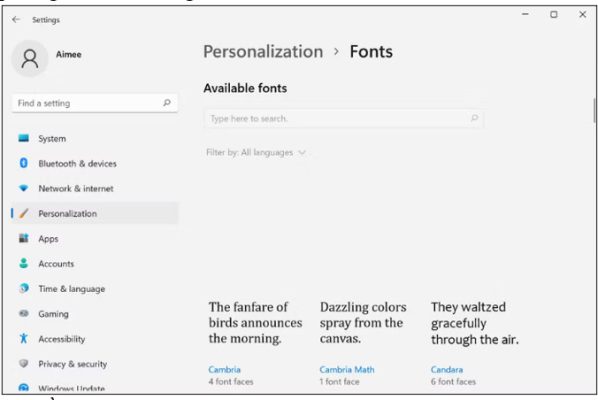
4. Ghi lại tên đầy đủ của phông chữ đã chọn.
2. Cài đặt Font bằng Registry Editor
Bây giờ bạn đã chọn một phông chữ, đã đến lúc thiết lập nó. Đối với điều này, chúng tôi sẽ sử dụng Windows Registry. Vì Registry Editor là một công cụ nâng cao, chúng tôi thực sự khuyên bạn nên tạo một bản sao lưu Registry trước khi tiếp tục, để đảm bảo an toàn.
Khi bạn đã tạo bản sao lưu, hãy làm theo các bước bên dưới để tiếp tục:
- Nhập Notepad trong tìm kiếm của Windows và nhấp vào Mở.
- Trong cửa sổ Notepad, nhập mã được đề cập bên dưới. Đảm bảo rằng bạn thay thế Font name bằng tên đầy đủ của phông chữ bạn đã chọn trước đó.
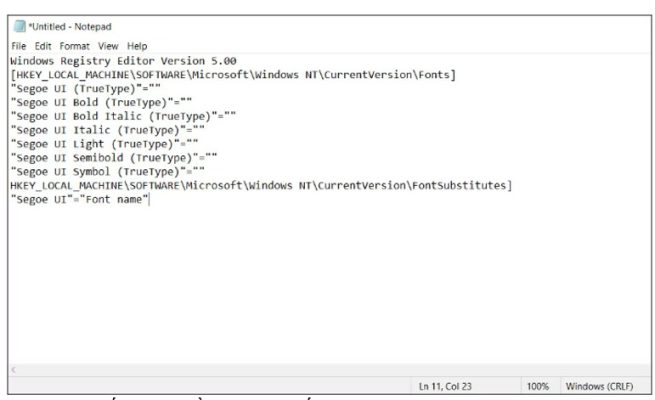
Windows Registry Editor Version 5.00
[HKEY_LOCAL_MACHINE\SOFTWARE\Microsoft\Windows NT\CurrentVersion\Fonts]“Segoe UI (TrueType)”=“”
“Segoe UI Bold (TrueType)”=“”
“Segoe UI Bold Italic (TrueType)”=“”
“Segoe UI Italic (TrueType)”=“”
“Segoe UI Light (TrueType)”=“”
“Segoe UI Semibold (TrueType)”=“”
“Segoe UI Symbol (TrueType)”=“”
HKEY_LOCAL_MACHINE\SOFTWARE\Microsoft\Windows NT\CurrentVersion\FontSubstitutes]
“Segoe UI”=“Font name”
- Sau khi hoàn tất, hãy điều hướng đến File > Save as.

- Nhập tên cho tệp và thêm.reg với nó. Chẳng hạn, nếu bạn chọn phông chữ Inter, bạn có thể đặt tên phông chữ là Inter.reg.
- Bây giờ, hãy khởi chạy tài liệu này và chọn Yes trong lời nhắc của Registry Editor.
- Nhấn OK để tiếp tục.
- Cuối cùng, khởi động lại PC của bạn để thực hiện các thay đổi.
Trên đây là bài viết hướng dẫn cách sửa font chữ trên win11, tin học ATC chúc các bạn áp dụng thành công!

TRUNG TÂM ĐÀO TẠO KẾ TOÁN THỰC TẾ – TIN HỌC VĂN PHÒNG ATC
DỊCH VỤ KẾ TOÁN THUẾ ATC – THÀNH LẬP DOANH NGHIỆP ATC
Địa chỉ:
Số 01A45 Đại lộ Lê Lợi – Đông Hương – TP Thanh Hóa
( Mặt đường Đại lộ Lê Lợi, cách bưu điện tỉnh 1km về hướng Đông, hướng đi Big C)
Tel: 0948 815 368 – 0961 815 368

Địa chỉ đào tạo tin học văn phòng cấp tốc tại Thanh Hóa
Địa chỉ đào tạo tin học văn phòng cấp tốc ở Thanh Hóa
TRUNG TÂM ĐÀO TẠO KẾ TOÁN THỰC TẾ – TIN HỌC VĂN PHÒNG ATC
Đào tạo kế toán ,tin học văn phòng ở Thanh Hóa, Trung tâm dạy kế toán ở Thanh Hóa, Lớp dạy kế toán thực hành tại Thanh Hóa, Học kế toán thuế tại Thanh Hóa, Học kế toán thực hành tại Thanh Hóa, Học kế toán ở Thanh Hóa.
? Trung tâm kế toán thực tế – Tin học ATC
☎ Hotline: 0961.815.368 | 0948.815.368
? Địa chỉ: Số 01A45 Đại lộ Lê Lợi – P.Đông Hương – TP Thanh Hóa (Mặt đường đại lộ Lê Lợi, cách cầu Đông Hương 300m về hướng Đông).
Tin tức mới
Cách tách đoạn text theo dấu phẩy thành các dòng hoặc các cột trong Excel
Trung tâm tin học ở thanh hóa Trong quá trình làm việc với Excel, bạn
Hướng dẫn cách chèn các ký hiệu toán học vào Word và Excel
Học tin học cấp tốc ở thanh hóa Trong quá trình soạn thảo tài liệu,
Cách dùng Restrict Editing bảo vệ file Word
Học tin học văn phòng tại Thanh Hóa Trong bối cảnh dữ liệu ngày càng
Cách hạch toán tài khoản 641 – Chi phí bán hàng theo Thông tư 99
Học kế toán thuế ở Thanh Hóa Trong hệ thống kế toán doanh nghiệp, tài
Hạch toán lương tháng 13
Hoc ke toan thuc hanh o thanh hoa Lương tháng 13 là khoản thu nhập
Tài khoản 344 theo Thông tư 99
Học kế toán ở thanh hóa Tài khoản 344 theo Thông tư 99 là một
Cách so sánh tài liệu Word bằng Google Document
Học tin học thực hành ở thanh hóa Trong quá trình làm việc với tài
Sửa lỗi khi lưu file Word thì bắt lưu một tên khác
Học tin học ở thanh hóa Khi đang làm việc với Word, không gì gây